
1. 数据准备
黑龙江省90m分辨率的DEM数据,省、市(县)行政界线,市、县居民地,以及三级以上河流。
2. 所用软件
ArcGIS 10.2及以上
3. 制作步骤
3.1 根据DEM生产山体阴影(HIllshade)
为了使晕渲图具有一定的立体效果,需要生成立体阴影,在ArcGIS的ArcToolbox中操作如下:按照顺序ArcToolbox -> 3DAnalyst Tools - > Raster Surface -> Hillshade,打开生成山体阴影的对话框,如图1所示,设置各项参数,各项参数的说明如下:

图1 Hillshade操作
Inputraster:生成山体阴影用到的DEM数据;
Output raster:输出山体阴影的路径和名称;
Azimuth:太阳方位角,控制的是山体阴影所在的方向,从正北方向起算,顺时针方向为正值,默认值为315;
Altitude:太阳高度角,控制的是太阳的高度,决定阴影的多少,以正东方向起算,逆时针方向为正值,默认值为45;
Z factor:垂直比例因子,决定山体阴影山脊线的精细程度,值越大,山脊线越突出,默认值为1。
以上各参数的设置,取决于所在地域的DEM数据。总体来说,太阳高度角越大,阴影越少,垂直比例因子越大,山脊线越突出。
生成的山体阴影是灰度的,现在将其按照灰度值增大设置为从绿至白的颜色,效果如下图2所示:
.png)
图2 山体阴影效果图(此处太阳方位角和高度角为默认值,垂直因子为3)
3.2 对DEM数据进行分层设色
为了尽可能显示不同高程的变化,对DEM进行分类,此处采用ArcGIS自带的自然间隔分类方法,将其分为32类,且选用ArcGIS自带的色带Elevation #1(效果为,事实证明该色带效果好)对他们进行着色,效果如图3所示:
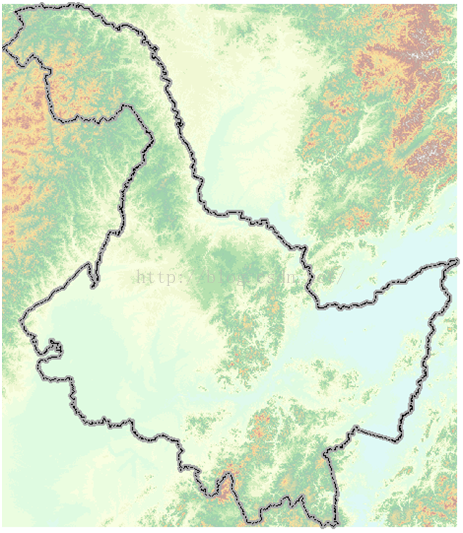
图3 DEM分层设色图
3.3 山体阴影与DEM数据叠加
为了使晕渲图具有立体效果,且色彩丰富,在ArcGIS中同时添加上述生成的山体阴影图和DEM分层设色图,且将DEM分层设色图放在上面,将其透明度设置为60%,叠加的效果如图4所示;局部放大后的效果如图5所示。从图中可以看出,晕渲图的立体效果较好。
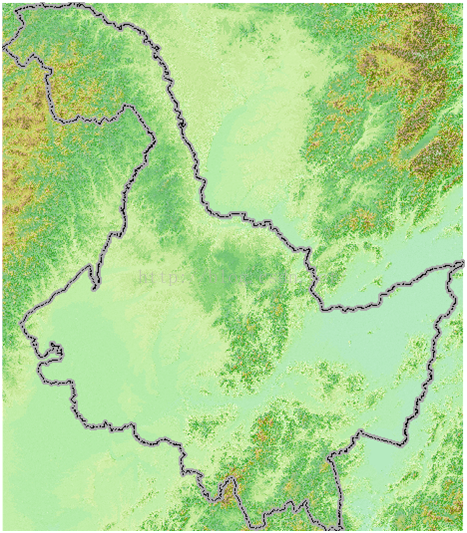
图4 叠加后的晕渲图
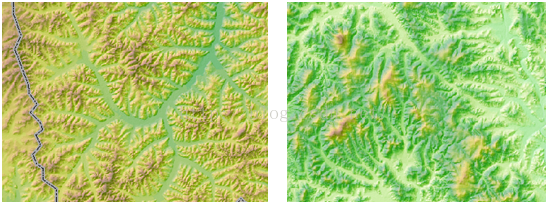
图5 放大后的效果图
3.4 添加必要的行政界线、河流等信息
为了使晕渲图的信息更加完整,添加上黑龙江省市县行政界线,市县居民地以及三级以上河流,最终的效果如下图6所示:
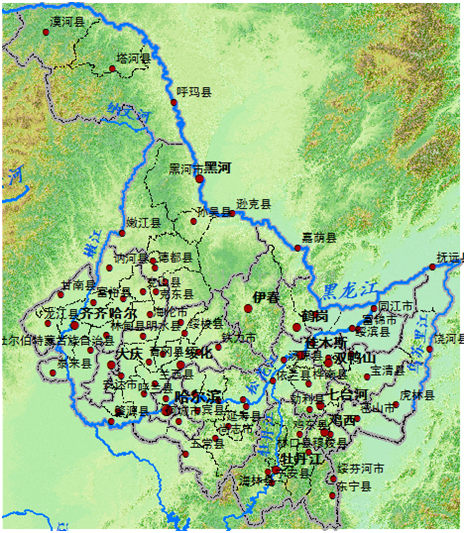
图6 黑龙江省DEM晕渲图
以上步骤仅为ArcGIS中制作DEM晕渲图的基本步骤,还有很多需要完善的地方。生成山体阴影的参数,需要根据区域的高程特点设置,尤其是太阳高度角和垂直系数的设置,它们直接决定了阴影的多少和山脊线的精细程度。DEM分层的数量,也要根据实际情况来设置,总体而言,分层越多,细节越丰富。由于各地行政区划的调整,黑龙江省的行政界线可能与现实情况有所出入,请以黑龙江省最新的行政界线为准。
说明:此说明文档参考了仲佳、王永等人的论文《利用DEM制作晕渲图的方法讨论》



评论区